svn更改用户登陆 TortoiseSVN如何更改登录用户
更新时间:2024-06-22 09:42:19作者:xiaoliu
在使用SVN版本控制系统时,有时候我们需要更改登录用户信息以保证安全性和准确性,对于TortoiseSVN用户来说,更改登录用户也是一个必要的步骤。本文将介绍如何在TortoiseSVN中更改登录用户,让您轻松管理版本控制系统。
操作方法:
1.在开妈菜单中找到已经安装的SVN,找到Settings

2.进入设置后,在左侧导航栏中找到Saved Data

3.点击Clear按钮,在打开的窗口中选择要清除账户的svn仓库。选择后点击【OK】按钮即可完成清除。

4.在待提交文件目录中右击鼠标,选择【SVN Commit】,此时就会弹出用户名密码输入窗口,在窗口中输入另一个账户和密码后就完成了SVN账户的切换。

5.如果要记住账户密码信息,可以在登录用户时勾选【Save Authorization】
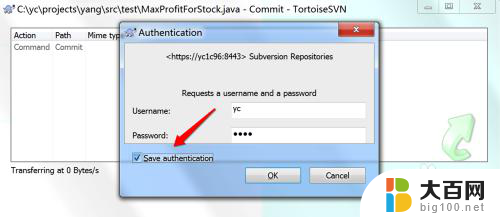
6.保存登录信息后,再次执行SVN操作时就不会弹出登录验证窗口了。


以上就是关于svn更改用户登陆的全部内容,如果有其他用户遇到相同情况,可以按照以上方法来解决。
svn更改用户登陆 TortoiseSVN如何更改登录用户相关教程
- 改用microsoft账户登录发生了错误 电脑账户没有改用Microsoft账户登录选项
- windows 11 本地登录 Windows 11如何改用本地账户登录
- win更改用户名 如何在Windows 10上更改用户名
- microsoft账户登陆怎么取消 如何解除microsoft账户登录
- 计算机更改用户名 如何在电脑上修改用户名
- macbook更改用户名 苹果电脑账户名称如何修改
- 支付宝用户名怎么修改 怎样在支付宝上更改用户名
- 联想电脑怎么更改用户名 联想电脑用户名修改教程
- 怎样更改电脑账户管理员 Windows 10管理员账户如何更改用户名
- 联想笔记本电脑怎么改用户名 怎样在联想电脑上更改用户名
- 苹果进windows系统 Mac 双系统如何使用 Option 键切换
- win开机不显示桌面 电脑开机后黑屏无法显示桌面解决方法
- windows nginx自动启动 Windows环境下Nginx开机自启动实现方法
- winds自动更新关闭 笔记本电脑关闭自动更新方法
- 怎样把windows更新关闭 笔记本电脑如何关闭自动更新
- windows怎么把软件删干净 如何在笔记本上彻底删除软件
电脑教程推荐